Excel工作表如何实现去头去尾求平均数技巧
1、为了便于学习和教学,教程以下列数据为例。
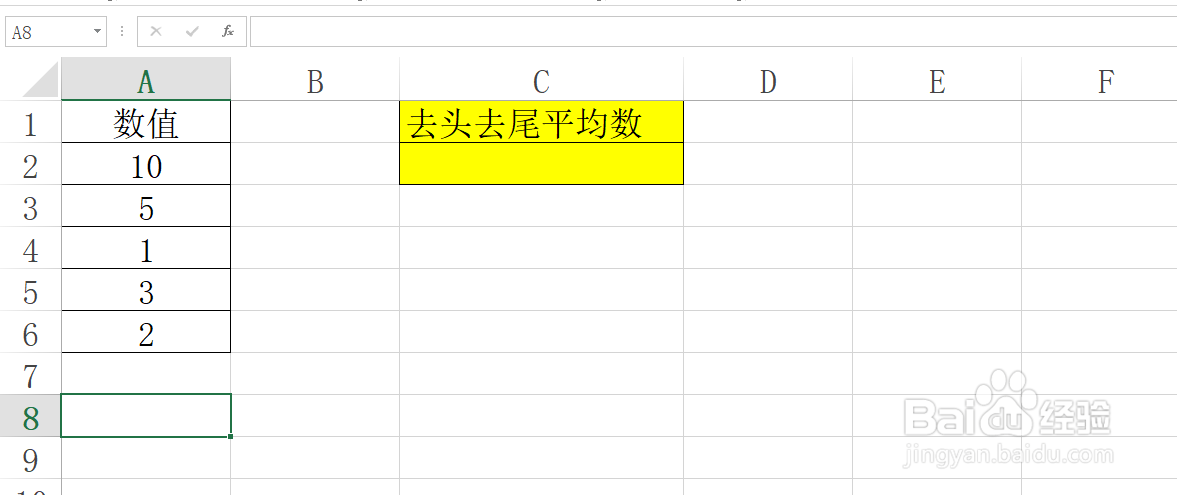
2、选中C2单元格。
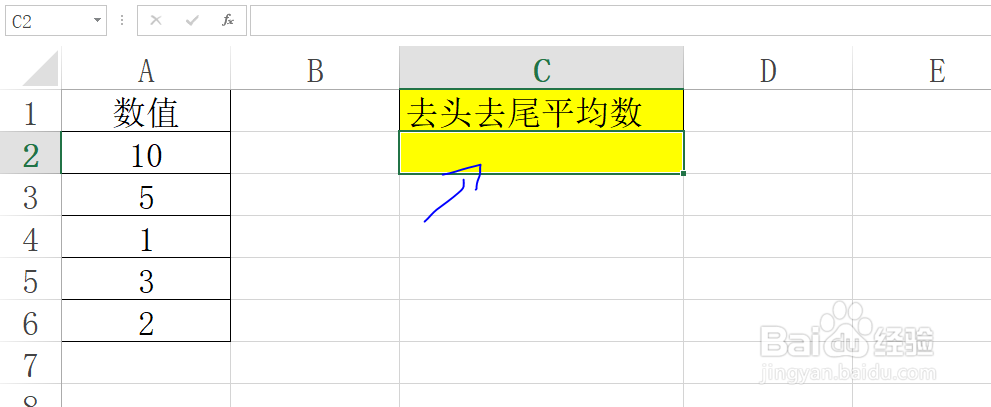
3、找到表格的编辑栏。
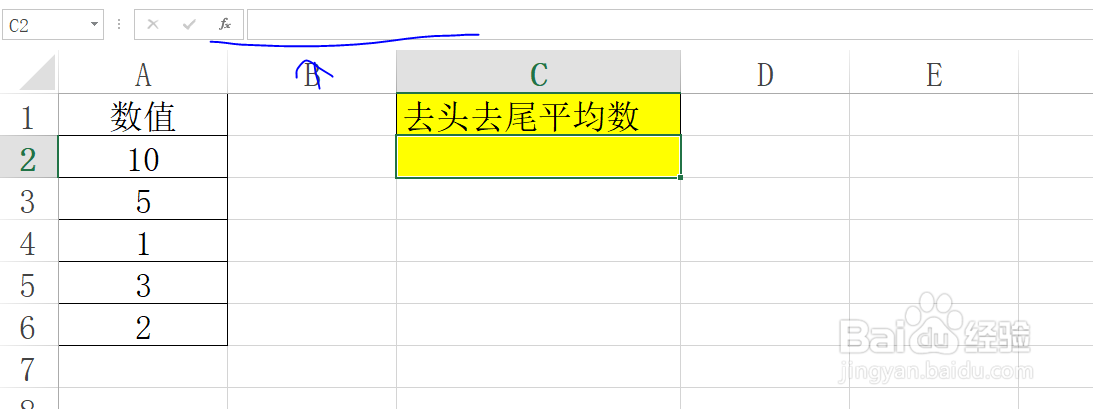
4、在编辑栏中输入:=TRIMMEAN(A2:A6,2/5)
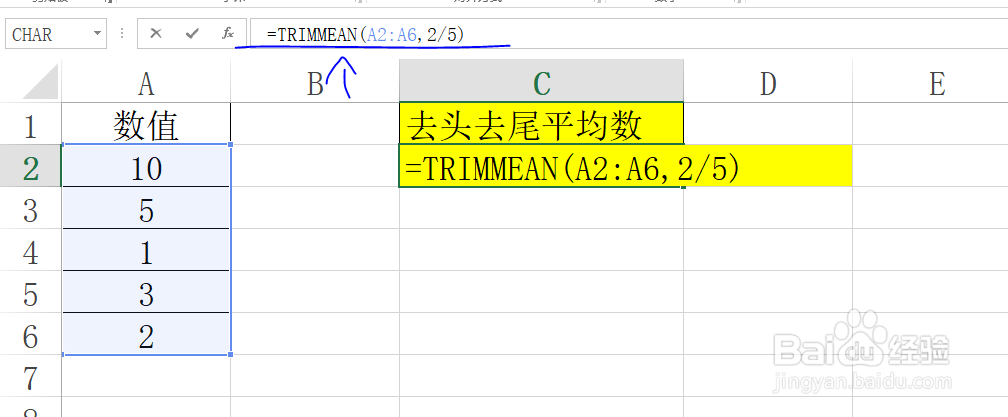
5、按Enter键即可得到去头去尾平均数。
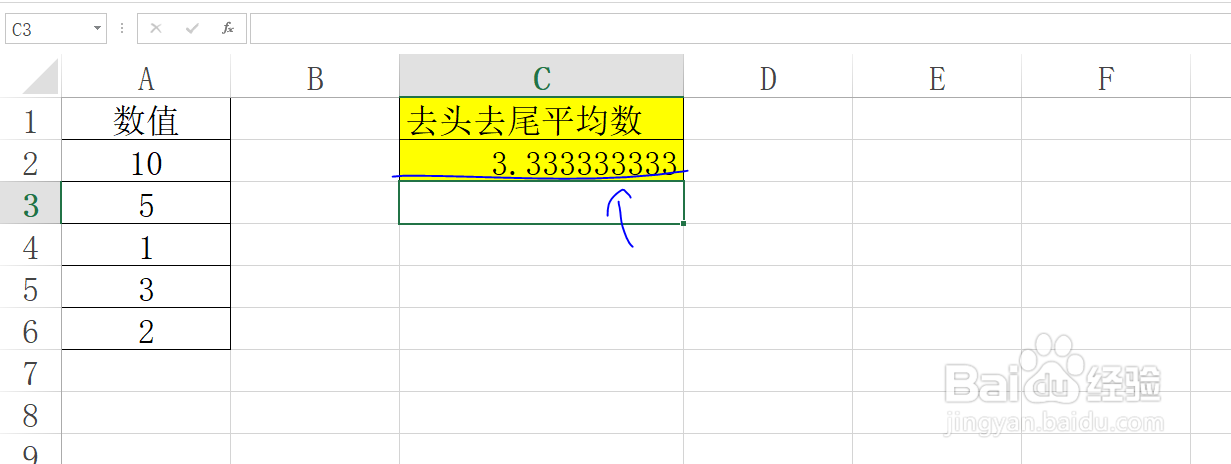
6、题目解析:去头(A2单元格中的10)去尾(A4单元格中的1),还是5,3,2,相当于求这个三个数的平均数,即(5+3+2)/3=3.33333
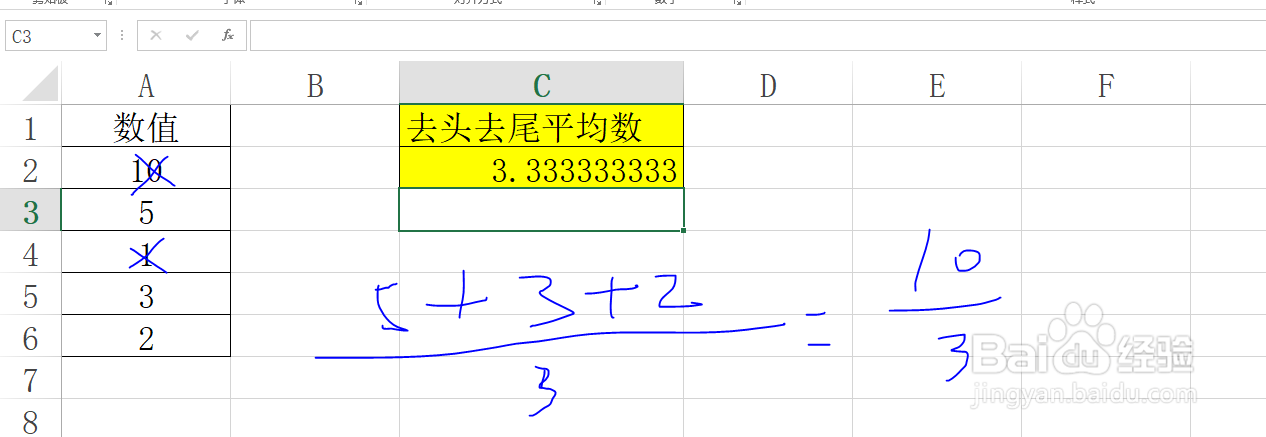
声明:本网站引用、摘录或转载内容仅供网站访问者交流或参考,不代表本站立场,如存在版权或非法内容,请联系站长删除,联系邮箱:site.kefu@qq.com。
阅读量:29
阅读量:29
阅读量:95
阅读量:142
阅读量:91